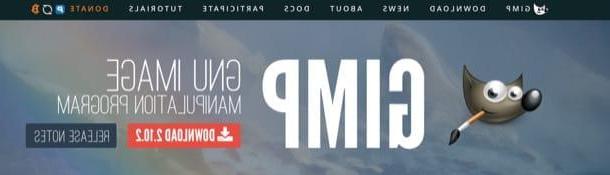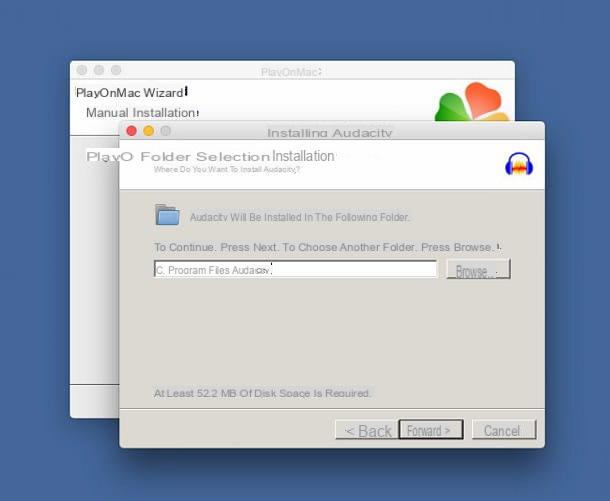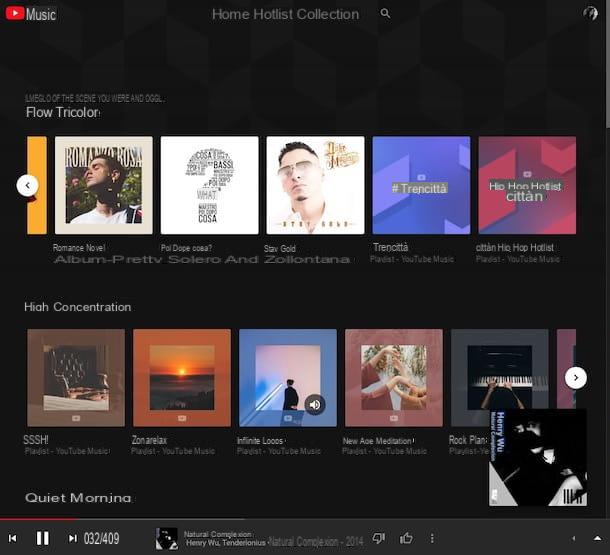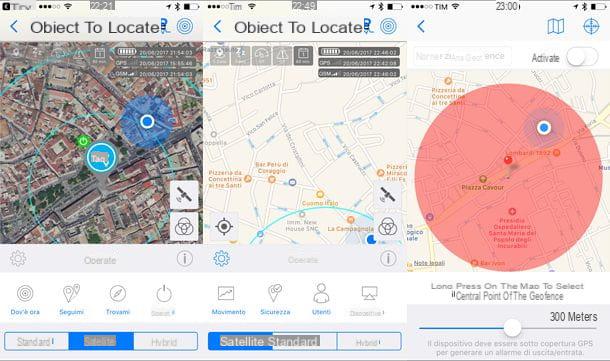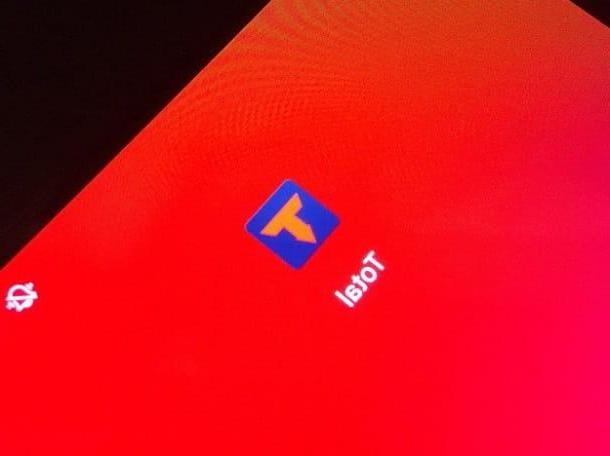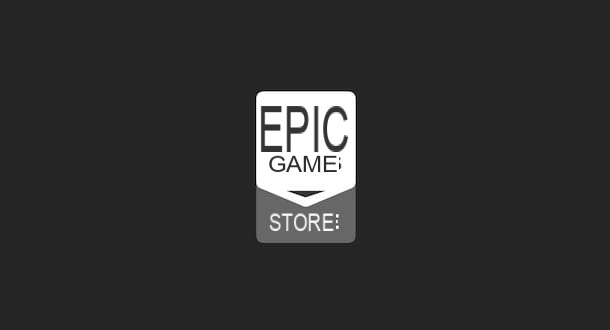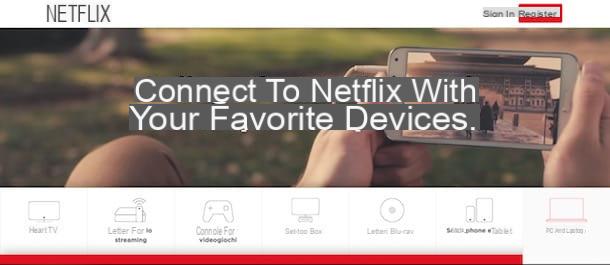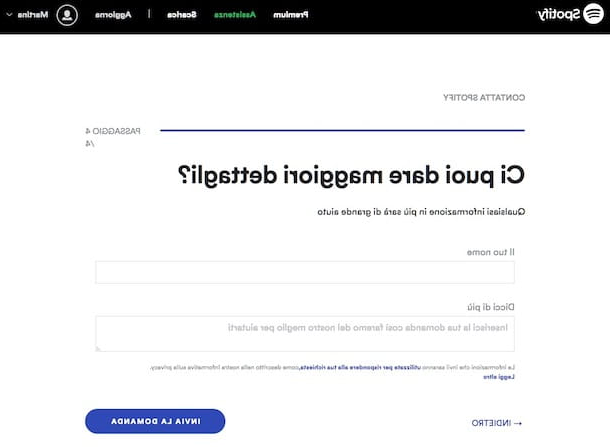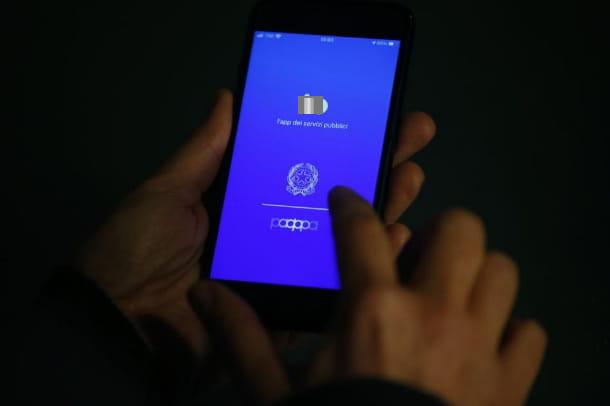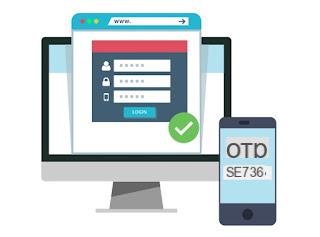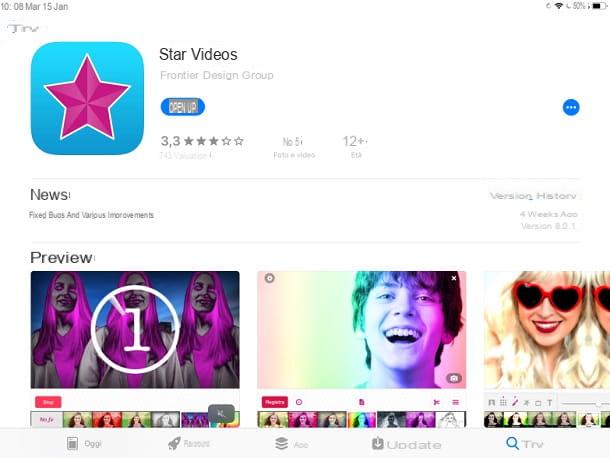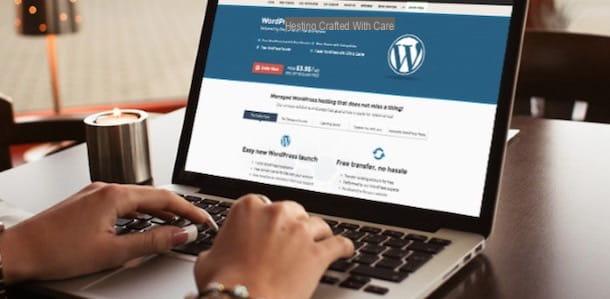Classe Wi-Fi
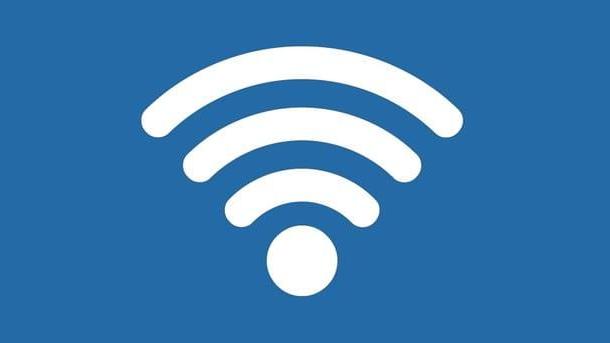
Le Pen drives USB wi-fi têm muitas peculiaridades que os distinguem uns dos outros e, sem sombra de dúvida, um dos mais importantes a se ter em mente é o Aula de Wi-Fi que eles podem apoiar. Esta característica é especificada com uma sequência de números e letras e é uma forma de denotar o velocidade máxima de transmissão que pode ser alcançado dentro da rede.
Lembre-se que, por "velocidade de transmissão", me refiro à transferência de dados entre dispositivos conectados à rede sem fio e não à velocidade da Internet, pois, além da classe Wi-Fi, existem outros parâmetros (latência, ruído, qualidade do sinal, tipo de conexão, etc.) que podem afetar a qualidade da conexão com a Internet. Depois de deixar clara essa importante diferença, aqui estão as classes de Wi-Fi disponíveis no momento.
- 802.11b (classe b) - permite uma taxa máxima de transferência de dados de 11 Mbps.
- 802.11g (classe g) - permite uma taxa máxima de transferência de dados de 54 Mbps.
- 802.11n (classe n) - permite uma taxa máxima de transferência de dados que varia (dependendo do dispositivo) entre 300 e 450 Mbps.
- 802.11ac (classe ac) - permite uma taxa máxima de transferência de dados igual ou superior a 13 Gbps (dependendo da tecnologia).
Você pode encontrar, em alguns dispositivos wi-fi, suporte para o “padrão 802.11 b / g / n / ac”: isso significa que o dispositivo é compatível com todas as classes mencionadas acima. Em todos os casos, a velocidade máxima de transmissão também é afetada pelas classes de Wi-Fi suportadas pelo roteador.
Banda de transmissão

Outro parâmetro a ser considerado com atenção, em termos de velocidade, é o banda de transmissão dados nos quais a chave pode operar. O mais comum é a banda de transmissão a 2.4 GHz, usado pela maioria dos dispositivos Wi-Fi do mercado, mas, no último período, a banda a 5 GHz: ao contrário do primeiro, é menos sujeito a interferências e permite velocidades de comunicação mais elevadas, mas tem um alcance de cobertura mais curto do que a banda de 2.4 GHz. Wi-Fi ac, por exemplo, funciona exclusivamente na banda de 5 GHz.
Para aproveitar os 5 GHz da chave WiFi, no entanto, também é necessário que o roteador esteja equipado com suporte para a frequência acima mencionada (e que seja colocado próximo à chave): esses roteadores são definidos em jargão. roteador de banda dupla (o tri-band, quando várias bandas de frequência de 5 GHz são combinadas).
Tipo antena

Os dispositivos USB WiFi podem ser equipados com qualquer antena interna que de antenas externas. Dispositivos equipados com antenas internas são certamente mais "confortáveis" (principalmente para transporte) e menos volumosos, porém geralmente oferecem pior recepção do que as antenas externas. Esta última solução, em particular, pode ser útil se o sinal do roteador, no local onde você pretende usar a chave, não for particularmente forte. Finalmente, as antenas externas podem ser fixo o removível ("Destacável" ou não da chave), e direcional o omnidirecional (que recebem / transmitem sinal com prioridade de uma direção, ou de todas).
A potência das antenas é expressa em dBi, o ganho em decibéis em relação a uma antena isotrópica: em geral quanto maior o ganho em dBi, melhor é a recepção do sinal, porém sua qualidade pode ser influenciada por diversos outros parâmetros. Em outras palavras, é um parâmetro a ter em mente ao escolher sua chave, mas não o único influente!
Formato

Existem stick USB WiFi para todos os gostos e necessidades: alguns têm o formato clássico dos sticks utilizados para armazenar dados e estão equipados com uma antena interna, outros podem ser ainda mais pequenos. Existem também aqueles maiores com antenas externas, e outros ainda podem ter formas "extravagantes": reais scatolette, esferas ou mesmo mídia magnética equipada com antenas, para ser anexado ao estojo e conectado ao PC via Cabo de extensão USB.
Este tipo de "stick", entre outras coisas, oferece mais liberdade de posicionamento: por exemplo, se você tem um computador desktop, você não é forçado a manter o adaptador conectado à porta USB na parte traseira do gabinete (onde talvez o sinal não é ideal), mas você pode usar o cabo de extensão para colocá-lo onde tiver melhor desempenho.
USB padrão

Por se tratar de uma chave que se comunica com o computador via USB, também é importante considerá-la Padrão USB com os quais estes são capazes de operar. É fácil concluir que, para melhor desempenho, seria ideal utilizar uma chave padrão compatível USB 3.0 (conector com faixa azul e velocidade de transferência de dados que chega a 5 Gigabits por segundo) em vez de uma chave compatível com a anterior USB 2.0 (conector com faixa branca, que pode atingir “apenas” 480 Megabits por segundo).
Novamente, é fundamental considerar o computador no qual você precisa usar sua chave: conectar uma chave USB 3.0 a uma porta USB 2.0, ou vice-versa, prejudicará o desempenho na velocidade mais baixa suportada.
Compatibilidade

Ao conectar um dispositivo ao computador, pode acontecer que ele funcione sem a necessidade de drivers adicionais, pois estes já estão incluídos no sistema operacional. No entanto, muitos dispositivos USB Wi-Fi requerem a instalação de motoristas dedicados para que possam funcionar corretamente.
Portanto, para não prejudicar sua eficiência, é necessário certificar-se de que a chave em questão seja compatível com a OS instalado no computador, seja diretamente (ou seja, sem a necessidade de instalar drivers), ou após a instalação de drivers compatíveis.
Recursos adicionais

Até agora listei os recursos mais "importantes" que afetam o funcionamento de um stick USB Wi-Fi, mas também há outros aspectos a levar em consideração para analisar em detalhes tanto a qualidade de dispositivos semelhantes, quanto a utilidade ou não. nos vários cenários. Vou listar os mais importantes abaixo.
- Padrão de segurança - é assim que o roteador gera a chave de rede. Até o momento, quase todos os dispositivos USB Wi-Fi são compatíveis com o padrão WPA2-AES, o mais usado para criptografar senhas com segurança.
- Suporte WPS - alguns roteadores permitem que você se conecte com segurança a um dispositivo sem fio simplesmente pressionando um botão em ambos. Alguns dispositivos USB Wi-Fi oferecem suporte para esse recurso.
- Suporte MU-MIMO - esta tecnologia permite que um dispositivo sem fio atenda às solicitações de vários dispositivos ao mesmo tempo, melhorando o desempenho na fase de comunicação. Claramente, para tirar vantagem disso, tanto o roteador quanto o stick USB WiFi precisam ser capazes de suportá-lo.
- Suporte de formação de feixe - característica das redes de banda de 5 GHz, o Beamforming permite intensificar “automaticamente” o sinal sob demanda, na direção em que é temporariamente mais necessário. Para obter a melhoria por meio de um dongle compatível, o roteador também precisa ter suporte para essa tecnologia.
4G e teclas Bluetooth

Antes de entrar em detalhes e explicar como usar um stick USB WiFi, gostaria de esclarecer um aspecto fundamental: existem também outros dispositivos capazes de habilitar um computador para comunicação "sem fio", com finalidades diferentes das descritas até agora, mas esteticamente muito parecido.
Por exemplo, o Pen drives 4G USB não permitem a ligação a redes Wi-Fi, mas possuem uma ranhura para SIM que permite o acesso à Internet exclusivamente através da tecnologia celular (2G, 3G ou 4G). O mesmo pode ser dito para o Stick de bluetooth, que "apenas" permite adicionar funcionalidade Bluetooth em computadores que não a possuem originalmente.
Como usar um stick USB WiFi

Neste ponto, só tenho que explicar como instalar e usar um stick USB WiFi: em princípio, o que você precisa fazer é conectar a chave de expansão USB ou cabo para a porta apropriada localizada no seu computador, instale se necessário i motorista mais adequado para o seu sistema operacional (que geralmente você pode encontrar no CD fornecido ou no site do fabricante) e reinicie o computador. Infelizmente, não posso ser mais detalhado sobre o procedimento de instalação do driver, pois um pode ser diferente do outro: em princípio, você deve proceder como faria com qualquer outro programa “instalável” no seu PC.
Depois que o procedimento de instalação estiver concluído, você geralmente não precisa fazer mais nada: você pode se conectar às redes sem fio disponíveis da mesma forma que faria com uma placa de rede "incluída" em seu computador. Por exemplo, em Windows, você pode acessar a lista de redes disponíveis clicando no ícone dedicado (na forma de um computador ou sinal de Wi-Fi) localizado no canto inferior esquerdo, enquanto em macOS e Linux você pode encontrar um indicador de rede muito semelhante no canto superior direito. Se você precisa aproveitar as vantagens dos recursos exclusivos do seu stick USB Wi-Fi, também recomendo que você instale o software proprietário (geralmente fornecido pelo fabricante junto com os drivers).
Uma vez conectado à Internet, se você tiver uma chave equipada com antenas externas e / ou conectada via cabo de expansão USB, a última coisa a fazer é descobrir, por tentativa e erro, a posição das antenas ou de todo o aparelho que pode fornecer a você um desempenho ideal. A este respeito, recomendo que faça testes de velocidade (expliquei como fazê-lo no meu guia dedicado) a cada "turno" e pare quando obtiver o melhor resultado.
Qual chave comprar

Agora que você entende perfeitamente como funciona um stick USB WiFi e que você percebeu que é uma solução válida, você decidiu comprar uma que possa satisfazer suas necessidades. Boa escolha! Antecipo desde já que há realmente algo para todos os gostos e, acima de tudo, para todos os bolsos.
Como você diz? As informações que passei foram muito úteis, mas ainda precisa de uma ajudinha para escolher a que mais lhe convém? Então não hesite e consulte o meu guia para comprar a melhor chave WiFi: Tenho a certeza que, em pouco tempo, encontrará o que precisa.
Stick USB WiFi: como funciona